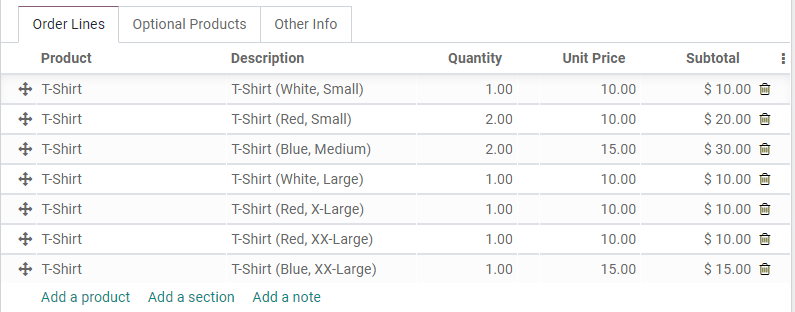Variantes de producto en cotizaciones y órdenes de venta¶
Puede agregar variantes de producto a las cotizaciones y a las órdenes de venta gracias al configurador de producto, la entrada de la tabla de variante o ambas.
Configuración¶
Si desea habilitar las variantes de producto en las cotizaciones y órdenes de venta, vaya a la aplicación :menuselection: Ventas -> Configuración -> Configuración y bajo el encabezado catálogo de productos, active una o ambas configuraciones del configurador de productos y entrada de la tabla de variante. Por último, haga clic en guardar para aplicar las configuraciones.

Después de guardar los ajustes lo siguiente es configurar el formulario del producto.
Vaya a la aplicación y seleccione el producto a configurar (o haga clic en crear para abrir un formulario de producto en blanco y crear uno nuevo).
En el formulario del producto, haga clic en editar y seleccione la pestaña variantes. Haga clic en agregar una línea para agregar un atributo en la columna atributo, como color o tamaño, por ejemplo.
Una vez que elija el atributo, seleccione los valores deseados para aplicar a ese atributo en la columna valores. Para seleccionar los valores deseados, haga clic en el campo vacío en la columna valores.
Luego, seleccione una opción del menú desplegable o cree un nuevo valor escribiendo el nuevo valor y haga clic en crear en el menú desplegable que aparece debajo del nuevo valor.
Cuando un producto tiene al menos dos variantes (un atributo con dos valores), aparecerá la opción selección de variante de ventas en la parte inferior de la pestaña variantes. Esa es la única forma de hacer que esa opción aparezca, así que téngalo en cuenta.
En la selección de variante de ventas, elija configurador de producto o entrada en la tabla de órdenes. Esta selección determinará qué método se utiliza para agregar el producto a cotizaciones u órdenes de venta.
Configurador de producto: elija valores de atributo para añadir la variante de producto correspondiente a la orden.
Entrada en la tabla de órdenes: agregue varias variantes a la vez desde la tabla de valores de atributos.
Una vez que se haya realizado una selección no olvide hacer clic en guardar para aplicar la configuración.
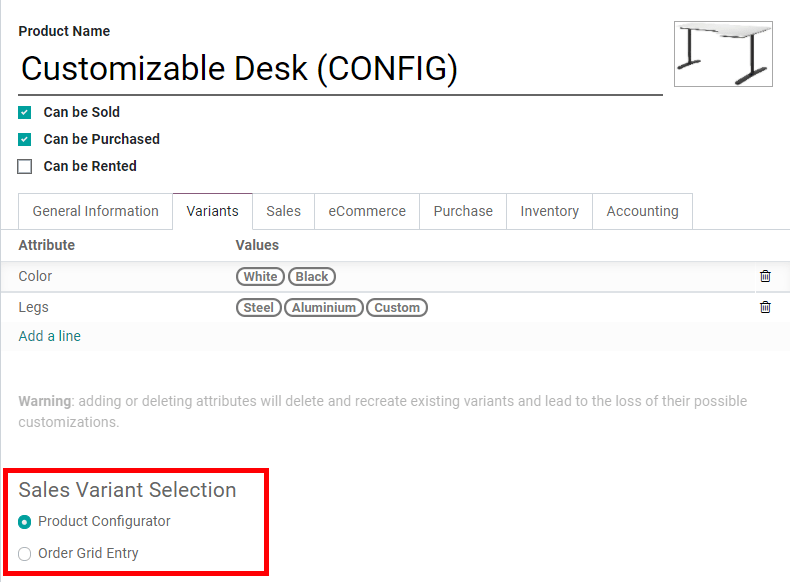
Configurador de productos¶
El configurador de producto aparece en una cotización u orden de venta cuando se agregan productos que tienen ambas variantes configuradas, y se selecciona la opción configurador de producto en el formulario del producto.
El configurador de producto permite que los vendedores elijan exactamente qué variante de producto agregar a la cotización u orden de venta, utilizando un formato similar a las compras en línea. Las opciones de color muestran cualquier código de color HTML configurado en el atributo color.
Las funciones con un costo adicional muestran el costo adicional junto a su nombre. Una vez seleccionados los atributos de la variante del producto deseado, haga clic en agregar para agregar la variante del producto a la cotización u orden de venta.
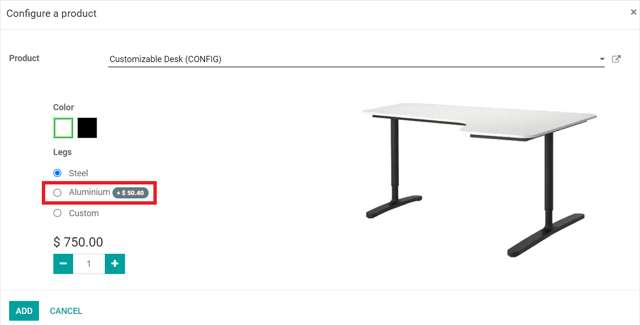
De manera predeterminada, los atributos de la variante del producto se muestran en la columna descripción en la cotización u orden de venta, pero puede agregar una columna de variante del producto en el menú de opciones adicionales (representado por el icono ⋮ (3 puntos verticales) en el lado derecho de las columnas, en la pestaña líneas de la orden).
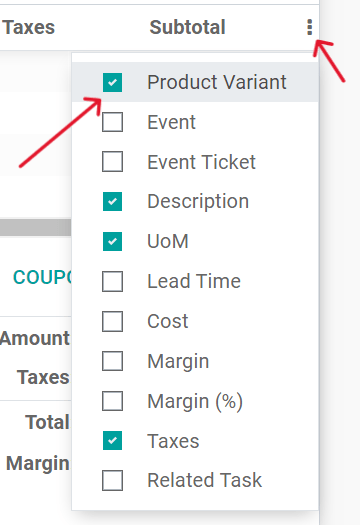
Simplemente haga clic en la casilla junto a variante del producto, y aparecerá esa columna en la pestaña líneas de la orden.
Entradas de tabla de las variantes¶
Las entradas de tabla de las variantes aparecerán en una cotización u orden de venta cuando se agreguen productos que tienen ambas variantes configuradas y cuando se seleccione la opción entrada en la tabla de órdenes en el formulario del producto.
La función de entrada en la tabla simplifica el proceso de creación de cotizaciones grandes y variadas al permitir que los vendedores ingresen las cantidades exactas de cada variante de producto de una sola vez.
El formulario emergente seleccione las variantes del producto que aparece muestra una tabla con todas las variantes disponibles para ese producto en específico.
Desde el formulario emergente seleccione las variantes del producto, elija las cantidades exactas de cada variante de producto para una cotización u orden de venta, solo debe escribir el número o utilizar las flechas en cada columna. La advertencia no disponible se muestra cuando una variante en particular se ha desactivado en la base de datos.
Una vez que se hayan establecido todas las variantes del producto y sus cantidades en el formulario emergente, haga clic en confirmar para agregarlas a la cotización u orden de venta.
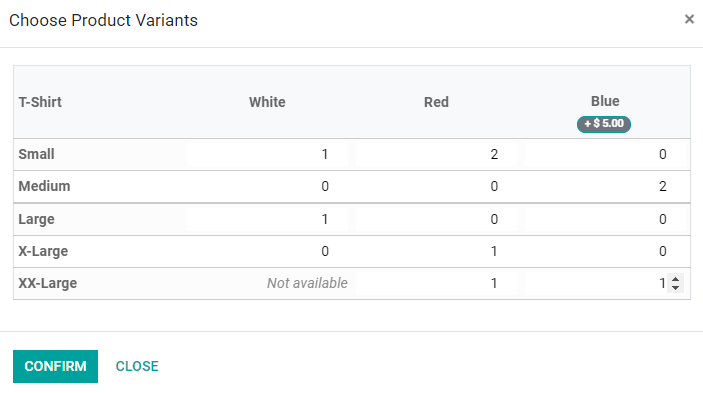
Cada variante de producto aparece como un elemento de línea individual en la cotización u orden de venta con la cantidad elegida del formulario emergente seleccione las variantes del producto, porque cada uno de estos elementos tiene sus propias existencias.